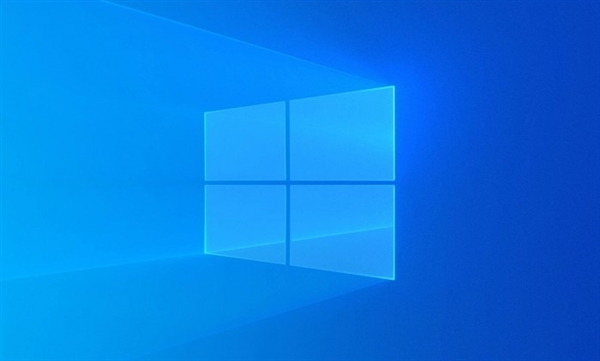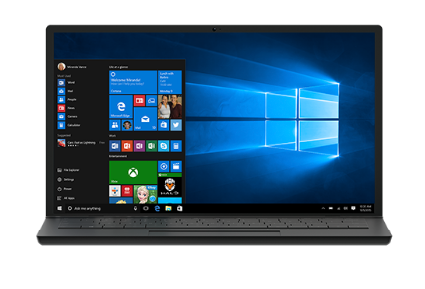漂亮的不止Mac OS,简单美化后的Win10也会让你惊艳不已
漂亮的不止Mac OS,简单美化后的Win10也会让你惊艳不已
好久不弄美化了,最近重装了系统后小小折腾下
本教程所用到软件如下
TranslucentTB
小编用到的高清壁纸
软件链接我放在私信里了,需要的请在私信里回复 美化 获取链接
教程开始,下载完以上的软件后备用
我们先要做的是把状态栏上的图标剧中先点击状态栏 右键
把锁定状态栏打勾去掉。这样我们才操作
做好这一步后,在自己的任意盘符下建一个新文件夹,我建在了桌面上。你可以根据戏子喜好选择在那个盘建立。
建立好后,我们点击状态栏右键,选择工具栏这一项
点击新建工具栏 然后选择刚刚我我们建立的新建文件夹
之后你的状态栏上会多出一个这样的竖线
鼠标点击就可以左右挪动
调整好自己喜欢的位置后再点击状态栏
把锁定状态栏打勾
这样状态栏剧中我们就做好了
接下来打开刚刚下载的软件
双击运行 TranslucentTB 你就可以看见你的状态栏透明了,像这样
如果没有变透明点击状态栏上的这个向下的箭头找到刚才的软件TranslucentTB
勾选 Dynamic Windows 这一项
你也可以选择别的
Clear 是透明效果的桌面
Blur 是半透明效果的桌面
Normal 默认的,没有透明效果
Dynamic Windows是动态透明效果
然后勾选open at boot 是指在开机启动时打开该程序,关闭之后,任务管理器启动栏该图标也会消失,有四种模式,磨砂半透明,透明clear等,可以选择自己喜欢的
要有一步要做的就是打开系统设置
找到个性化设置选择透明效果 把这项打开
现在你可以把自己喜欢的软件拖到任务栏上了
Ok这样我们简单的美化就做完了。来看看效果吧
我是科技疯浪,欢迎订阅,评论转发,点赞。